CAD怎么修改标注的实际测量尺寸数值?
溜溜自学 室内设计 2022-11-07 浏览:1267
大家好,我是小溜,大家知道我们在CAD里面标注的时候,所标注的尺寸是实测的数值,但有的时候,我们并不想实际测量数值,我们想标注任意数值,所以CAD怎么修改标注的实际测量尺寸数值?大家可以试试这个方法:
图文不详细?可以点击观看【CAD免费视频教程】
工具/软件
硬件型号:惠普(HP)暗影精灵8
系统版本:Windows7
所需软件:CAD2007
方法/步骤
第1步
第一种情况,在标注过程中如何修改,我们以标注线性为例,在命令行中输入DLI,如图 所示,当出现标注尺寸时,大家注意命令行,输入T指令。

第2步
输入T指令后,就可以输入任意尺寸数值。

第3步
不仅仅可以改变标注的尺寸数值,还可以修改为文本,如图所示。

第4步
第二种情况:已经标注好的尺寸怎么修改数值,双击已经标注好尺寸,打开“特性”窗口

第5步
在“文字”类别下,将”文字替换“修改为你想要的数值。修改完毕后,回车键确定就可以了。
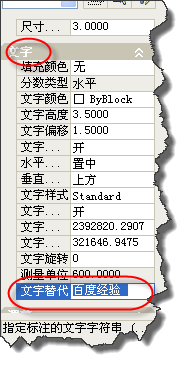
注意/提示
好啦,本次关于“CAD怎么修改标注的实际测量尺寸数值?”的内容就分享到这里了,跟着教程步骤操作是不是超级简单呢?更多关于软件使用的小技巧,欢迎关注小溜哦!
相关文章
距结束 05 天 23 : 25 : 57
距结束 01 天 11 : 25 : 57
首页










